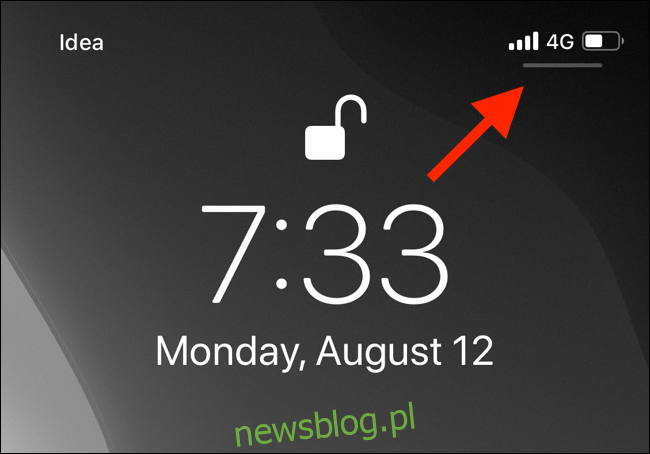Dopóki masz włączone Bluetooth i Wi-Fi, zegarek Apple Watch powinien pozostać zsynchronizowany z iPhonem. Ale są chwile, kiedy Apple Watch po prostu nie synchronizuje stanu zdrowia, aktywności lub innych danych. Oto, jak możesz zmusić zegarek Apple Watch do synchronizacji z iPhonem.
Aby wymusić synchronizację Apple Watch z iPhonem, musisz zresetować dane synchronizacji. Ale zanim tam dotrzesz, sprawdź, czy wszystkie połączenia między Apple Watch a iPhonem są włączone.
Otwórz Centrum sterowania na iPhonie, przesuwając w dół z prawego górnego rogu ekranu. Jeśli masz starszego iPhone’a z przyciskiem Początek, przesuń palcem w górę od dołu ekranu.

Tutaj, w menu „Przełącz”, upewnij się, że przełączniki „Bluetooth” i „Wi-Fi” są włączone.
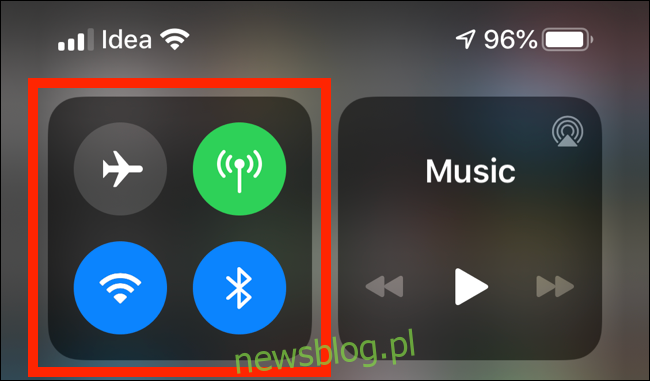
Jeśli zegarek Apple Watch nadal się nie synchronizuje, możesz użyć metody wymuszonej synchronizacji.
Otwórz aplikację „Watch” na swoim iPhonie. Skorzystaj z wbudowanego wyszukiwania Spotlight firmy Apple, jeśli nie możesz znaleźć aplikacji na smartfonie. Następnie z zakładki „Mój zegarek” wybierz opcję „Ogólne”.
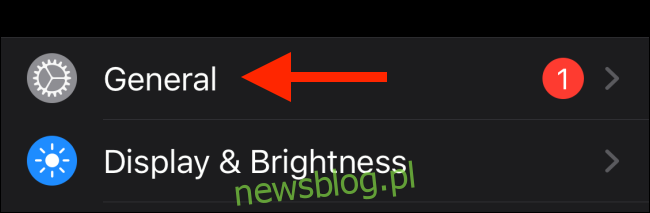
W tym miejscu przesuń palcem w dół na dół strony i dotknij opcji „Resetuj”.
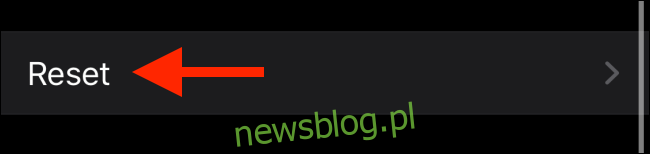
W nowym menu naciśnij przycisk „Resetuj dane synchronizacji”.
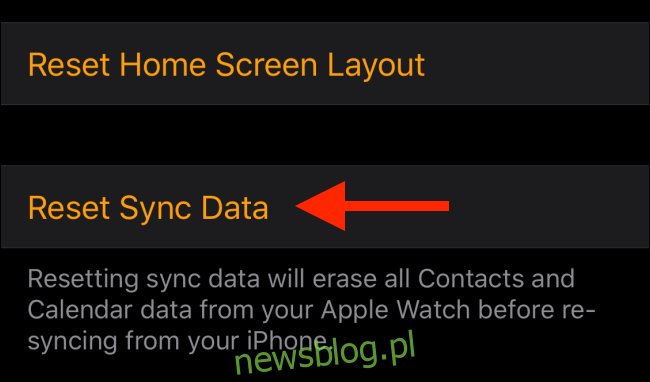
Twój iPhone usunie teraz wszystkie kontakty i dane kalendarza z zegarka Apple Watch, wraz z ustawieniami synchronizacji. Po zakończeniu procesu synchronizacja rozpocznie się od nowa, tym razem synchronizując wszystkie dane z Apple Watch do iPhone’a (i odwrotnie). Powinno to rozwiązać problemy z synchronizacją danych dotyczących zdrowia i aktywności, a także wszelkie problemy, które możesz mieć z aplikacjami innych firm.
Jeśli nadal masz problemy z synchronizacją, ostatnią deską ratunku jest rozparowanie i naprawa Apple Watch.
Z samego menu „Resetuj” wybierz opcję „Wymaż zawartość i ustawienia Apple Watch”.
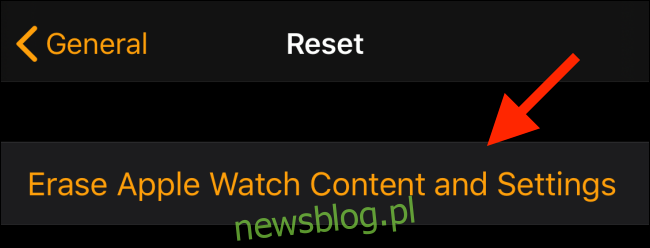
W wyskakującym okienku dotknij przycisku „Usuń całą zawartość i ustawienia”, aby potwierdzić.
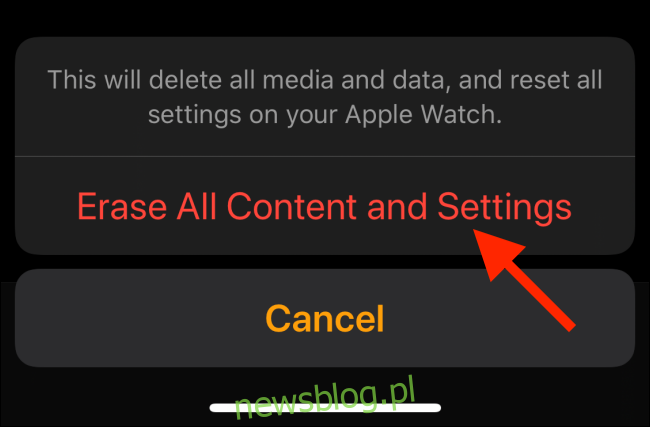
Po zakończeniu procesu sparuj zegarek Apple Watch z iPhonem za pomocą aplikacji Watch.
Jeśli jesteś nowy w Apple Watch, zapoznaj się z naszym artykułem ze wskazówkami dotyczącymi Apple Watch, aby dowiedzieć się o ukrytych funkcjach systemu watchOS.